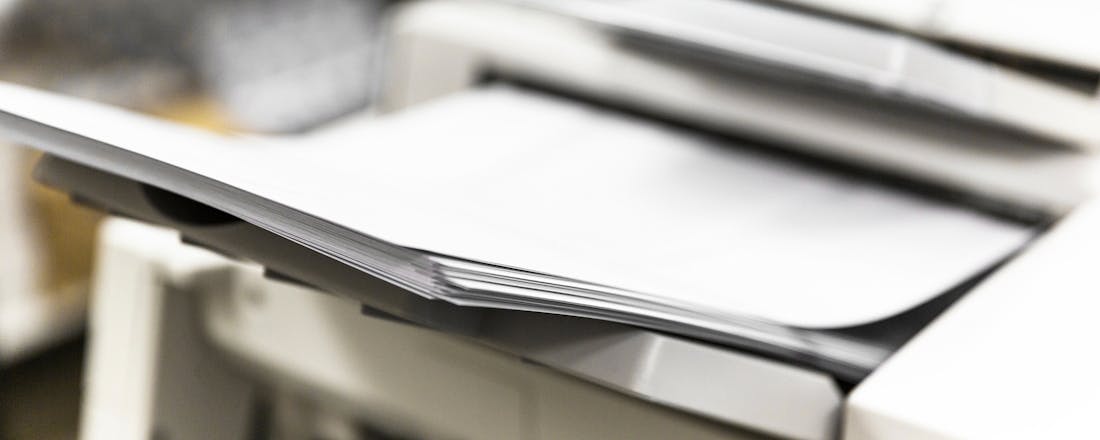15 tips voor een veilige browser
Het internet wordt soms afgeschilderd als een levensgevaarlijke plek waar gevaar voortdurend op de loer ligt. Daar klopt weinig van. Natuurlijk, er zijn gevaren, maar als jij om middernacht door de steegjes van Amsterdam gaat lopen in je nakie met je creditcard en al je andere gegevens op je lichaam geplakt, kom je ook niet veilig thuis (in ieder geval niet met je creditcard). Een veilige internetervaring is prima mogelijk, maar je moet wel je gezond verstand gebruiken, en de vijftien tips die wij je geven om een veiligere browser te krijgen.
Cookies uitschakelen
In dit artikel bespreken we maatregelen waarmee je de veiligheid en je privacy in je browser beter kunt waarborgen. Een methode die daarvoor fantastisch zou zijn is het uitschakelen van álle cookies. Het enige nadeel daarvan is dat, hoewel cookies tegenwoordig ‘misbruikt’ worden voor datacollectie, ze ooit zijn ontworpen om de browse-ervaring prettiger te maken. Als je álle cookies uitschakelt zullen de meeste websites niet goed meer werken. Zorg er dus voor dat je alleen tracking-cookies weigert, want die zijn bedoeld om je gedrag in kaart te brengen.
1 Veilig browsen
De drie grootste browsers (Chrome, Firefox en Edge) zijn allemaal redelijk veilig. De Security Council of Certificate Authorities (CASC) riep Edge eind 2018 zelfs uit tot de snelste en veiligste browser, met een ‘beschermingsscore’ van 93,6 procent. Chrome had een score van 87,9 procent en Firefox zat daar net onder met met 87 procent. De score is gebaseerd op het percentage phishing-sites dat gedetecteerd en geblokkeerd wordt. Maar let wel: er is een verschil tussen veiligheid (bescheming tegen malware en fishing) en privacy (geheimhouding van je surfgedrag). Chrome en Edge zijn wel veilig, maar scoren laag op het gebied van privacy, waarover hieronder meer.
©PXimport
2 Browsen met privacy
Het is belangrijk om te zorgen dat je ook stappen neemt om je privacy te waarborgen. Zo kun je om te beginnen browsen in privévensters, een optie die iedere browser biedt. Echt privé is het niet, want het zorgt er voornamelijk voor dat je surfgedrag niet lokaal wordt opgeslagen en dat cookies worden verwijderd na de sessie. Maar sites en ook je ISP kunnen je ip-adres gewoon zien en je surfgedrag op andere manieren dan met cookies volgen en jou als online identiteit herkennen. Commerciële browsers als Edge en Chrome zijn geheel of deels closedsource en geven je surfgedrag door aan Microsoft en Google (als je ingelogd bent zet je helemaal de deur open). Firefox is een betere keus, want dat is opensource en van een non-profitorganisatie die geen baat heeft bij het verzamelen van data. Ook een aanrader is Brave, een opensource-browser met allerlei ingebakken veiligheids- en privacyfuncties. Doordat het gebaseerd is op Chromium (de opensource-basis van Chrome) kun je ook Chrome-extensies gebruiken in Brave. De hoogste graad van privacy krijg je met Tor, maar dat is minder gebruiksvriendelijk dan bovenstaande opties.
©PXimport
3 Auto-aanvullen
Browsers hebben door de jaren heen steeds handiger functies gekregen. AutoAanvullen is daar eentje van, evenals het bewaren van wachtwoorden. Het is superhandig, want je hoeft zelf steeds minder te typen, maar die gegevens worden opgeslagen op je harde schijf, en als je pech hebt kunnen hackers daarmee aan de haal gaan. Hoe handig ook, we raden je aan om AutoAanvullen niet te gebruiken. Wachtwoorden automatisch laten invullen is natuurlijk superhandig, maar gebruik daarvoor dan niet de functie van de browser. Wat wél, dat lees je in tip 11.
©PXimport
4 Pop-ups blokkeren
Pop-ups zijn ooit bedacht zodat websites op een handige manier je aandacht kunnen trekken voor belangrijke zaken. Uiteraard vond men al snel een manier om hier een slaatje uit te slaan, en tegenwoordig zijn pop-ups bijna alleen nog maar reclame-meldingen en, als je pech hebt, virussen die proberen je browsersessie te kapen. Het is dan ook een goed idee om pop-ups op websites te verbieden. Elke browser heeft die mogelijkheid. Ter illustratie: in Chrome klik je op het pictogram met de drie puntjes en daarna op Instellingen en daarna op Geavanceerd waarna je scrolt naar Privacy en beveiliging. Wanneer je nu klikt op Site-instellingen zie je de optie Pop-ups en omleidingen. Hier kun je aangeven of deze zijn toegestaan of niet.
©PXimport
5 Privacy-instellingen
In het menu Privacy en beveiliging wil je even blijven plakken, want naast pop-ups kun je hier allerlei andere toestemmingen beheren. Zo kun je hier aangeven dat sites je niet mogen volgen, maar je kunt ook aangeven of een site zomaar je webcam of microfoon mag benaderen (tip: nee!). Niet in elke browser zijn al deze gegevens verzameld in hetzelfde menu, maar in Firefox wél. Daar vind je de instellingen eveneens in het menu Privacy en beveiliging binnen de instellingen.
©PXimport
6 Geschiedenis wissen
Als iemand zegt dat hij z’n browsergeschiedenis met regelmaat wist, denk de omgeving al snel dat die persoon iets te verbergen heeft. En dat klopt. In tegenstelling tot wat er vaak beweerd wordt, hebben we allemaal iets te verbergen, en dat hoeven echt geen pornosites te zijn. Alles dat je online bezoekt wordt opgeslagen in je browsergeschiedenis. Mensen realiseren zich vaak niet dat dit hele nuttige informatie is. Ter illustratie, als een hacker ziet dat je regelmatig een goksite, de site van je creditcard, enzovoort bezoekt, dan weet hij/zij ook dat jij een interessant slachtoffer bent. In ieder geval iemand met (af en toe) geld. En hackers gaan, net als inbrekers, áltijd voor laaghangend fruit.
©PXimport
7 Tweestapsverificatie
In theorie heeft dit meer met websites te maken dan met je browser zelf, behalve wanneer je Chrome gebruikt. Wanneer een hacker je wachtwoord weet, kan hij/zij zonder problemen inloggen op je account. Als dit je account bij de snoepwinkel is, is dat geen ramp, maar als het je Google-account is, met toegang tot je Gmail, en daardoor indirect toegang tot al je wachtwoorden (via de optie wachtwoord vergeten) dan kun je in grote financiële problemen komen. En in het geval van Google, is je Google-account ook wat je gebruikt om in te loggen bij Chrome. Als een website je dit toestaat kun je het beste áltijd voor tweestapsverificatie kiezen, dan is ongeautoriseerd inloggen op je account (nagenoeg) onmogelijk.
©PXimport
8 Let op het slotje
Het zou fijn zijn als iedereen netjes en veilig met onze gegevens zou omspringen. Helaas is dat in de realiteit absoluut niet het geval. Veel sites hebben nog niet eens een ssl-certificaat, de gegevens die je verstuurt en ontvangt zijn dan onversleuteld en eenvoudig te onderscheppen. Wanneer je ergens online winkelt of je verstuurt op andere wijze persoonlijke gegevens, controleer dan of linksboven in de adresbalk naast de url een slotje staat. Is dat niet het geval (en staat er Niet beveiligd) dan wil dat niet zeggen dat de site malafide is, maar wel dat je gegevens niet veilig over en weer verzonden worden.
©PXimport
9 Updates!
Deze tip geldt voor je browser, maar ook voor je besturingssysteem in het algemeen. Zorg dat je áltijd updates installeert zodra deze beschikbaar zijn. Dit gaat niet altijd probleemloos – soms blijken er flinke bugs in updates te zitten – maar dat is nog altijd beter dan gehackt worden doordat je besturingssysteem of je browser niet up-to-date is. Je hebt spijt als haren op je hoofd als je gehackt zou worden via een beveiligingslek dat simpelweg door een update gedicht had kunnen worden.
©PXimport
10 VPN
Wie wel eens wat downloadt via The Pirate Bay, heeft de meldingen wel gezien: download niets zonder vpn (virtual private network) want instanties kunnen je dan eenvoudig achterhalen. Dat geeft al aan hoe nuttig een vpn is. Wanneer je zo’n dienst gebruikt worden je gegevens via allerlei servers versleuteld verstuurd, zodat jij niet op te sporen bent en je gegevens niet ontcijferd kunnen worden. Helaas leven we in een tijd waarin dat noodzaak is geworden. Een goede Nederlandstalige site hiervoor is www.expressvpn.com. Hier koop je voor een tientje per maand toegang tot een vpn, en krijg je heldere uitleg hoe je deze gebruikt.
©PXimport
11 LastPass
Voor: Edge, Chrome en Firefox
We gaven het eerder al even aan: wachtwoorden lokaal opslaan op je computer is een slecht idee. Die informatie wil je helemaal niet op je computer hebben. Veiliger in dit geval is een dienst als LastPass. Wanneer je deze extensie installeert en een account aanmaakt, worden al je wachtwoorden bewaard in de kluis van LastPass, afgeschermd met één hoofdwachtwoord. Door de extensie worden wachtwoorden automatisch ingeladen wanneer dat nodig is. En aangezien LastPass wel kan opdoeken als hun dienst niet veilig zou blijken, kun je er zeker van zijn dat zij er alles aan doen om die veiligheid te garanderen.
©PXimport
12 Ublock
Voor: Chrome en Firefox
We begrijpen best dat het nodig is dat bedrijven soms gegevens van je verzamelen, maar het is heel storend als dit gebeurt zonder je medeweten (en dat is vaak het geval). Om die transparantie te vergroten, raden we je de extensie Ublock Origin aan (te vinden onder die naam in de betreffende extensie-store). Deze extensie brengt heel duidelijk in kaart wanneer en wat er verzameld wordt van je, zodat je in kunt grijpen en bepaalde sites voortaan kunt mijden.
©PXimport
13 Disconnect
Voor: Chrome en Firefox
Deze extensie lijkt in veel opzichten op Ublock Origin, maar wat we er extra fijn aan vinden is dat er niet alleen heel helder in kaart wordt gebracht welke site precies wat bijhoudt, zodat je deze kunt blokkeren, maar ook hoeveel tijd en bandbreedte je dit heeft bespaard. Zeker wanneer je vaak gebruik maakt van een mobiele internetverbinding met beperkt dataverkeer is het fantastisch om dit in kaart te hebben.
©PXimport
14 Tunnelbear
Voor: Chrome
Eerder gaven we al even aan dat het zeer verstandig is om een vpn te gebruiken. Dat ben je waarschijnlijk met ons eens, maar wellicht heb je geen zin om ervoor te betalen of vind je het installeren te ingewikkeld. In dat geval kun je de extensie Tunnelbear installeren. Dit is een gratis vpn die je niet hoeft te installeren, omdat alles automatisch wordt ingesteld via de extensie. Er zitten natuurlijk beperkingen aan (vooral op het gebied van dataverkeer), maar het is een prima optie om uit te proberen hoe een vpn werkt.
©PXimport
15 HTTPS Everywhere
Voor: Chrome en Firefox
Je weet nu waarom het belangrijk is om te controleren of sites een ssl-certificaat hebben, en hoe je dat kunt zien. Er zijn soms echter ook sites die niet helemaal goed geconfigureerd zijn. Die hebben dan wel een ssl-certificaat, maar die wordt niet goed ingeladen. De extensie HTTPS Everywhere zorgt ervoor dat áls er een certificaat is, deze altijd wordt gebruikt, zelfs als die niet goed is geconfigureerd. Helaas kan deze extensie geen certificaat toveren waar er écht geen is, maar het is wel een hele fijne oplossing voor wanneer het niet helemaal goed gaat.
©PXimport